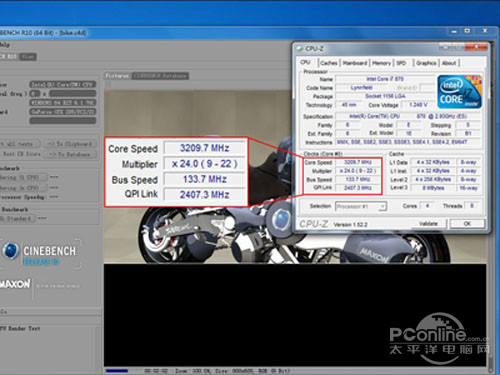内存故障12种表现。
一、开机无显示
由于内存条原因出现此类故障是比较普遍的现象,一般是因为内存条与主板内存插槽接触不良造成(在排除内存本身故障的前提下),只要用橡皮擦来回擦试其金手指部位即可解决问题(不要用酒精等清洗),还有就是内存损坏或主板内存槽有问题也会造成此类故障。
由于内存条原因造成开机无显示故障,主机扬声器一般都会长时间蜂鸣(针对AwardBios而言)
二、windows系统运行不稳定,经常产生非法错误
出现此类故障一般是由于内存芯片质量不良或软件原因引起,如若确定是内存条原因只有更换一途。
三、windows注册表经常无故损坏,提示要求用户恢复
此类故障一般都是因为内存条质量不佳引起,很难予以修复,唯有更换一途。
四、windows经常自动进入安全模式
此类故障一般是由于主板与内存条不兼容或内存条质量不佳引起,常见于PC133内存用于某些不支持PC133内存条的主板上,可以尝试在CMOS设置内降低内存读取速度看能否解决问题,如若不行,那就只有更换内存条了。
五、随机性死机
此类故障一般是由于采用了几种不同芯片的内存条,由于各内存条速度不同产生一个时间差从而导致死机,对此可以在CMOS设置内降低内存速度予以解决,否则,唯有使用同型号内存。还有一种可能就是内存条与主板不兼容,此类现象一般少见,另外也有可能是内存条与主板接触不良引起电脑随机性死机,此类现象倒是比较常见。
六、内存加大后系统资源反而降低
此类现象一般是由于主板与内存不兼容引起,常见于PC133内存条用于某些不支持PC133内存条的主板上,即使系统重装也不能解决问题。
七、windows启动时,在载入高端内存文件himem.sys时系统提示某些地址有问题
此问题一般是由于内存条的某些芯片损坏造成,解决方法可参见下面内存维修一法。
八、运行某些软件时经常出现内存不足的提示
此现象一般是由于系统盘剩余空间不足造成,可以删除一些无用文件,多留一些空间即可,一般保持在300M左右为宜。
九、从硬盘引导安装windows进行到检测磁盘空间时,系统提示内存不足
此类故障一般是由于用户在config.sys文件中加入了emm386.exe文件,只要将其屏蔽掉即可解决问题。
其实,从硬盘以DOS方式引导安装windows的方法比较复杂而且速度慢,其一,必须要在硬盘上安装DOS文件,且还要配置config.sys和autoexec.bat文件,若文件配置不当,还会引发一系例不可预见的故障,对于初学者很不实用。其二,windows装入成功后,由于每次启动系统都会调入config.sys与autoexec.bat文件来驱动光驱,使得系统启动时间延长,如若屏蔽掉config.sys与autoexec.bat后,在windows下有时光驱又不能正常工作。
十、安装windows进行到系统配置时产生一个非法错误
此类故障一般是由于内存条损坏造成,可以按内存维修一法来解决,如若不行,那就只有更换内存条了。
十一、启动windows时系统多次自动重新启动
此类故障一般是由于内存条或电源质量有问题造成,当然,系统重新启动还有可能是CPU散热不良或其他人为故障造成,对此,唯有用排除法一步一步排除。
十二、内存维修一法
出现上面几种故障后,倘若内存损坏或芯片质量不行,如条件不允许可以用烙铁将内存一边的各芯片卸下,看能否解决问题,如若不行再换卸另一边的芯片,直到成功为止(如此焊工只怕要维修手机的人方可达到)。当然,有条件用示波器检测那就事半功倍了),采用此法后,因为已将内存的一边芯片卸下,所以内存只有一半可用,例如,64M还有32M可用,为此,对于小容量内存就没有维修的必要了。